- Prieš mus judėti Norėdami išspręsti bet kokius veiksmus, siūlome patikrinti Sistemos reikalavimai dėl „Windows“ 10.
- Ne visi suderinami USB „flash“ atmintiniai (6 GB atminties) nepakraus montavimasfailus. Jei turite alternatyvų USB USB atmintinė, pabandykite iš naujo sukurti sąranką ir pabandykite įdiegti „Windows“ Vėl 10.
- Jei iškils su išoriniais USB įrenginiais susijusių problemų, tikrai rasite sprendimą mūsų skirta kategorija.
- „Windows 10“ klaidų centras yra daug ekspertų straipsnių ir išsamių vadovų, kaip ištaisyti „Windows 10“ klaidas. Galite naudoti ją kaip pagrindinę informacinę nuorodą šia tema.
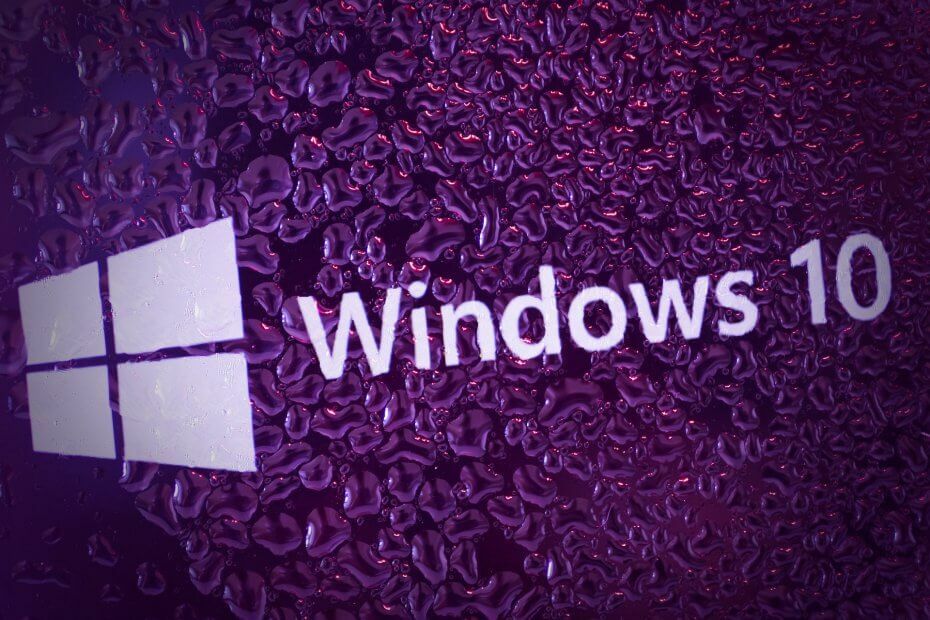
- Atsisiųskite „DriverFix“ dabar nemokamai (saugus atsisiuntimas)
- Paleiskite programą ir paspauskite Nuskaityti piktogramą
- Palaukite, kol nuskaitymas bus baigtas, ir pradėkite diegti reikalingus tvarkykles
- „DriverFix“ sėkmingai atsisiuntė 0 skaitytojų šį mėnesį.
Laikui bėgant „Windows“ įdiegimas tapo pasivaikščiojimu parke.
Kas atsimena Windows XP ir ilgas diegimo procesas, kurį atidžiai sekė demoralizuojantis vairuotojo ieškojimas? Laimei, tai praeities dalykai.
Tačiau, nepaisant to, kad „Windows 10“ diegimas yra paprastas, yra keletas klaidos, kaip Trūksta laikmenos tvarkyklės ... raginimo, kuris neleidžia vartotojams tęsti ekrano Diegti dabar.
USB diegimo laikmena gerai veikia, tačiau įdiegti nepavyksta, nes trūksta USB šakotuvo tvarkyklės.
Pateikėme keletą sprendimų, kurie turėtų padėti jums įveikti šią problemą. Patikrinkite juos žemiau.
Kaip pataisyti medijos tvarkyklę, kurios trūksta jūsų kompiuteryje „Windows 10“?
- Įsitikinkite, kad atitinkate „Windows 10“ reikalavimus
- Naudokite trečiosios šalies tvarkyklės atnaujinimo programinę įrangą
- Pabandykite per vidurį perjungti USB šakotuvą
- Išbandykite kitą USB atmintinę ir naudokite tik USB 2.0 prievadą
- Nustatykite USB parinktį į „Auto“ ir išjunkite „Legacy USB“, jei yra
- Pabandykite naudoti „Rufus“, o ne „Media Creation Tool“ ar DVD
1. Įsitikinkite, kad atitinkate „Windows 10“ reikalavimus
Visų pirmą. Prieš pereinant prie veiksmų, siūlome patikrinti „Windows 10“ sistemos reikalavimus.
Be to, kad tai taikome standartinei sistemos konfigūracijai, mes taip pat rekomenduokite atnaujinti savo BIOS (jei yra naujinimų) prieš pereinant prie švaraus „Windows 10“ diegimo.
Štai minimalūs sistemos reikalavimai, kuriuos turėsite atitikti, kad galėtumėte paleisti „Windows 10“:
- CPU: 1 gigahercų (GHz) ar spartesnis procesorius arba „SoC“
- RAM: 1 gigabaitas (GB) 32 bitų arba 2 GB - 64 bitų
- HDD vietos: 16 GB 32 bitų OS 20 GB 64 bitų OS
- GPU: „DirectX 9“ arba naujesnė versija su „WDDM 1.0“ tvarkykle
-
Ekranas: 800×600
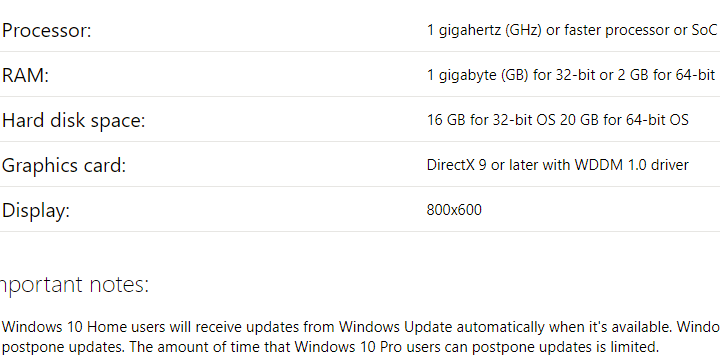
Žinoma, norint pasiekti vientisą darbo eigą, geriau turėti bent 2 GB RAM (3 - 64 bitų versijai) ir daug geresnę apdorojimo galią.
2. Naudokite trečiosios šalies tvarkyklės atnaujinimo programinę įrangą
Rankiniu būdu atsisiuntus tvarkykles, gali kilti rimtų gedimų, nes tai yra procesas, kuris kelia pavojų, kad bus įdiegta netinkama tvarkyklė.
Dedikuoto įrankio naudojimas norint rasti trūkstamą „Windows 10“ kompiuterio tvarkyklę yra vienas saugiausių ir laiką taupančių sprendimų. Profesionali tvarkyklių atnaujinimo programinė įranga automatiškai suras trūkstamas tvarkykles ir jas įdiegs per kelias sekundes.
 Tvarkyklės yra būtinos jūsų kompiuteriui ir visoms kasdien naudojamoms programoms. Jei norite išvengti avarijų, užšalimų, klaidų, atsilikimo ar bet kokių kitų problemų, turėsite jas nuolat atnaujinti.Nuolat tikrinti, ar nėra tvarkyklių atnaujinimų, užima daug laiko. Laimei, galite naudoti automatinį sprendimą, kuris saugiai patikrins, ar nėra naujų naujinimų, ir lengvai juos pritaikys, todėl labai rekomenduojame „DriverFix“.Norėdami saugiai atnaujinti tvarkykles, atlikite šiuos paprastus veiksmus:
Tvarkyklės yra būtinos jūsų kompiuteriui ir visoms kasdien naudojamoms programoms. Jei norite išvengti avarijų, užšalimų, klaidų, atsilikimo ar bet kokių kitų problemų, turėsite jas nuolat atnaujinti.Nuolat tikrinti, ar nėra tvarkyklių atnaujinimų, užima daug laiko. Laimei, galite naudoti automatinį sprendimą, kuris saugiai patikrins, ar nėra naujų naujinimų, ir lengvai juos pritaikys, todėl labai rekomenduojame „DriverFix“.Norėdami saugiai atnaujinti tvarkykles, atlikite šiuos paprastus veiksmus:
- Atsisiųskite ir įdiekite „DriverFix“.
- Paleiskite programą.
- Palaukite, kol „DriverFix“ aptiks visus sugedusius tvarkykles.
- Dabar programinė įranga parodys visus tvarkykles, kurios turi problemų, ir jums tereikia pasirinkti tuos, kuriuos norėtumėte pataisyti.
- Palaukite, kol „DriverFix“ atsisiųs ir įdiegs naujausius tvarkykles.
- Perkrauti kad pakeitimai įsigaliotų.

„DriverFix“
Vairuotojai nebekels jokių problemų, jei šiandien atsisiųsite ir naudosite šią galingą programinę įrangą.
Apsilankykite svetainėje
Atsakomybės apribojimas: norint atlikti tam tikrus veiksmus, šią programą reikia atnaujinti iš nemokamos versijos.
3. Pabandykite per vidurį perjungti USB šakotuvą
Tai nėra nauja problema. Ne ilgai. Daugelis vartotojų patyrė klaidą ir švariai diegdami „Windows 7“ ir „8“.
Dabar atrodo, kad tam tikras vartotojas pateikė „ „Windows 7“ diegimo problema, kuris, tikiuosi, gali būti taikomas „Windows 8“ arba šiuo atveju „Windows 10“.
Būtent jis / ji galėjo praeiti klaidų ekraną naudodamas puikų sprendimą. Štai kaip tai padaryti patys:
- Sukurkite USB diegimo diską naudodami Medijos kūrimo įrankis arba Rufusas.
- Įkelkite iš disko ir palaukite, kol bus įkelti diegimo failai.
- Pasirinkite savo nuostatas ir spustelėkite Įdiegti dabar.
- Atsiradus klaidai, spustelėkite Atšaukti, atjunkite USB ir įjunkite jį į kitą USB prievadą.
- Dar kartą spustelėkite Diegti dabar ir viskas turėtų veikti puikiai.
Paleiskite sistemos nuskaitymą, kad rastumėte galimų klaidų

Atsisiųskite „Restoro“
Kompiuterio taisymo įrankis

Spustelėkite Paleiskite nuskaitymą rasti „Windows“ problemų.

Spustelėkite Taisyti viską išspręsti patentuotų technologijų problemas.
Paleiskite kompiuterio nuskaitymą naudodami „Restoro“ taisymo įrankį, kad rastumėte klaidų, sukeliančių saugumo problemas ir sulėtėjimą. Baigus nuskaityti, taisymo procesas sugadintus failus pakeis naujais „Windows“ failais ir komponentais.
Tai turėtų veikti, tačiau turime pabrėžti, kad tai dažniausiai taikoma vartotojams, kurie anksčiau jau įdiegė „Windows 10“ tam tikroje mašinoje.
4. Išbandykite kitą USB atmintinę ir naudokite tik USB 2.0 prievadą
Dėl kažkokių ypatingų priežasčių ne visi suderinami USB atmintiniai (6 GB atminties) įkels diegimo failus.
Jei turite alternatyvų USB atmintinę, pabandykite iš naujo sukurti sąranką ir bandykite dar kartą įdiegti „Windows 10“. Norėdami tai padaryti, galite naudoti „Media Creation Tool“ arba bet kurią trečiosios šalies programą.
Be to, jei dar niekada neįdiegėte „Windows 10“ tam tikrame kompiuteryje, yra tikimybė, kad BIOS neįkraus diegimo sąrankos, jei naudosite USB 3.0 prievadą.
Taigi, diegdami „Windows 10“, būtinai laikykitės tik USB 2.0 prievadų. USB 3.0 prievadą lengvai atpažinsite iš viduje esančios mėlynos juostelės.
5. Nustatykite USB parinktį į „Auto“ ir išjunkite „Legacy USB“, jei yra
Kai kurių BIOS parinkčių išjungimas / įgalinimas padėjo kai kuriems vartotojams apeiti klaidą.
Pirma, jei diegiate 64 bitų „Windows 10“ versiją, rekomenduojame išjungti „Legacy USB“ ir „Legacy BIOS“ BIOS (UEFI) nustatymuose.
Be to, prieš prijungdami „Flash“ diegimo diską, būtinai įjunkite AHCI.
Kai kurios šiuolaikinės konfigūracijos leidžia vartotojams įjungti USB parinktį tik į USB 3.0. Siūlome jį nustatyti į „Auto“. Žinoma, jei turite tokią parinktį savo BIOS / UEFI meniu.
6. Pabandykite naudoti „Rufus“, o ne „Media Creation Tool“ ar DVD
Galiausiai, jei nepavyksta to išgyventi, pradėkite nuo nulio su „Rufus“.
Nors „Microsoft“ pateiktas medijos kūrimo įrankis paprastai veikia puikiai, siūlome išbandyti alternatyvą.
Be to, jei jūs išeikvojote parinktis, kai reikia įdiegti „Windows 10“ iš USB blykstė, tiesiog pabandykite DVD.
Galite atsisiųsti ISO failą ir įrašyti į DVD naudodami tik „Windows“ išteklius. Pagrindinė sąlyga yra tai, kad turėtumėte DVD-ROM.
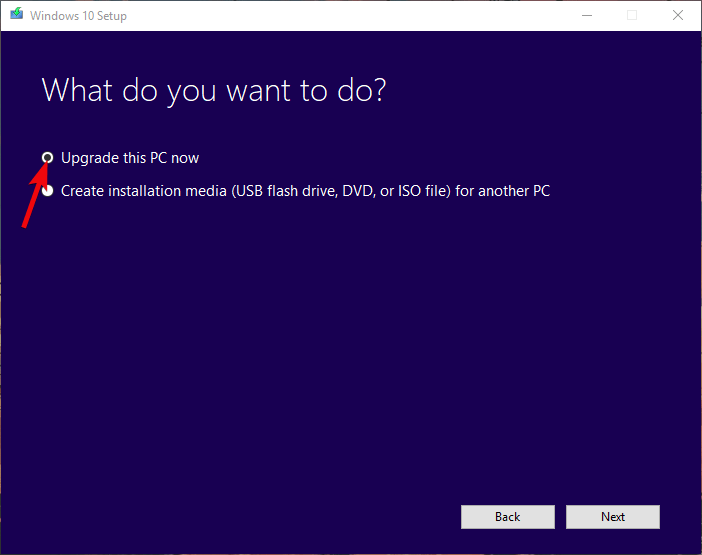
Kitas perspektyvus sprendimas yra atnaujinti „Windows 10“ iš „Windows 7 / 8.1“ naudojant „Media Creation“ įrankį per sistemą ir vėliau atlikti švarų pakartotinį diegimą.
Tai turėtų tai padaryti. Jei turite alternatyvų sprendimą ar klausimų dėl įtrauktų, būtinai pasakykite mums toliau pateiktame komentarų skyriuje.
 Vis dar kyla problemų?Ištaisykite juos naudodami šį įrankį:
Vis dar kyla problemų?Ištaisykite juos naudodami šį įrankį:
- Atsisiųskite šį kompiuterio taisymo įrankį įvertintas puikiai „TrustPilot.com“ (atsisiuntimas prasideda šiame puslapyje).
- Spustelėkite Paleiskite nuskaitymą rasti „Windows“ problemų, kurios gali sukelti kompiuterio problemų.
- Spustelėkite Taisyti viską išspręsti patentuotų technologijų problemas (Išskirtinė nuolaida mūsų skaitytojams).
„Restoro“ atsisiuntė 0 skaitytojų šį mėnesį.
Dažnai užduodami klausimai
Pirmiausia atjunkite ir vėl prijunkite USB diską ir išbandykite kitą USB prievadą. Jei tai neišsprendžia problemos, pereikite per mūsų išsamus vadovas tai išspręsti.
Laikmena gali būti DVD, USB arba HDD. Taigi laikmenos tvarkyklė yra medijos, kurią naudojate diegdami „Windows“, tvarkyklė. Jei trūksta vairuotojo, štai: a sąrašas su geriausia programine įranga, kuri gali padėti atnaujinti tvarkykles.
Šiais laikais „Microsoft“ atnaujina tvarkykles kaip pasirenkamus atnaujinimus. Čia yra kaip patikrinti tvarkykles naudojant „View“ pasirinktinius naujinimus.


![Kaip sukurti nešiojamą programinę įrangą sistemoje „Windows 10“ [EASY WAY]](/f/b0c1551e6c83420873b830bc2a981d8b.jpg?width=300&height=460)